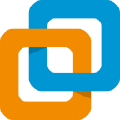应用简介
allway sync pro 20是一款功能强大的多文件同步软件。该软件不仅仅可以支持简单的硬件磁盘的备份同步,还可以进行远程的FTP/SFTP,要是我们的网站后台服务器出现问题的话,那么直接在家就可以轻松进行修改了。

【功能特点】
1、在接上可移动设备时同步
如果您希望在接上可移动的存储设备(如 USB 盘、数码相机、MP3 播放器、读卡器等)后,由应用程序自动执行同步操作,请选择此选项。在移动设备插入 USB 口的时候,同步操作会自动进行而无需任何人工干预。请注意:此功能不适用于网络驱动器。
2、每隔指定的时间间隔同步
每隔一段指定的时间,程序将自动检查同步组内各个文件夹,并同步更动的文件。由于检查文件更动和同步操作都耗费系统资源,所以,为了保障系统的性能,您最好将自动检查的时间间隔设置得稍为长一些。
3、在文件变动时同步
该软件将保持监视同步组内文件(如果是单向同步,则只监视基准文件夹的文件)的变动。 如果程序检测到文件变动,并且距离上次同步的时间超过了指定的间歇时间,则自动执行文件同步。注意:如果在上次同步后的间歇时间段内,又发生了文件变动,则不会执行同步,而且间歇时间段会继续往后顺延,直到该时间段内没有任何文件改动后,才会执行同步工作。 指定同步间歇时间,是为了避免在复制大量文件的情况下,过于频繁地触发同步操作而影响系统性能。 由于系统的限制,此选项可能无法监视某些网络设备。 注意:如果文件路径指向符号连接,将为连接指向的目标创建文件变动通知句柄。如果程序接收包含文件连接的目录的变动通知,则只有当符号连接而不是目标文件更改时,程序才会收到文件变动通知。在计算机空闲达到一段时间后同步在停止操作键盘或鼠标达到指定时间后,自动开始同步
4、在启动应用程序时同步
在程序启动时自动同步此组中的文件夹。您可以结合“在 Windows 启动时以通知栏图标方式运行程序”选项,使程序在您登录到系统时自动同步此组中的文件。
在退出(注销)Windows 时同步
在程序退出时,自动同步此组中的文件夹。您可以结合“在 Windows 启动时以通知栏图标方式运行程序”选项,让程序在您注销系统登录的时候自动同步此组中的文件。
5、使用 Windows“任务计划”
Windows 系统的“任务计划”提供了可灵活定制的任务配置选项,您可以设置按时间、登陆或更多条件组合的同步策略。请点击“配置任务计划”按钮,添加并设置新的任务计划。 任务计划是一个占用极少资源的独立进程,它在指定的时间内运行应用程序,所以,您不再需要仅仅为了自动同步而让程序一直运行。 注意:基于操作系统的安全配置策略,如果您的 Windows 系统登录密码为空,系统可能拒绝执行您指派的任务。

【软件亮点】
1、完全免费,简单易用的界面。
2、不仅可以对本地文件夹、U盘等移动存储设备进行同步,同时也支持对ftp服务器,需要用户名和密码的FTP服务器,支持web dav协议的服务器上的文件夹同步。
3、带有多种同步模式:双向同步、单项同步、自动同步都支持。
4、能够创建多个不同的同步任务,每个任务都使用单独的标签页显示。
5、能够同步文件夹权限。如果两个文件夹都放在NTFS格式的分区中,该软件除了可以同步数据之外,连每个文件的读写权限也能够同步。
6、带有自动同步删除和自动同步覆盖功能。开启后,如果你删除/更新文件夹中的数据,那么对应文件夹中的数据也会删除/更新。
7、自动同步带有多种策略。包括:连接移动储存设备时同步、每隔一段时间就同步一次、检测到文件变动就进行同步、空闲后同步等等。
8、过滤器。同步时可以忽略指定类型的文件。
9、完全保证数据的安全性。对于被删除、覆盖的旧数据有多种不同的处理手段,你可以选择永久删除、移动到回收站或者移动到指定文件夹下。
以上这些功能,大部分都可以在“同步组”-“配置”选项中找到。
当然,你还会担心由于备份了已删除/覆盖的文件,经过日积月累后,备份文件夹会占用大量的硬盘空间。
【破解说明】
成功安装后,打开软件,默认为英文,点击language选择Chinese(Simplified);

点击帮助选择激活专业版;
输入【ALL-119E-1645-REWF】 即可激活软件;

激活成功。